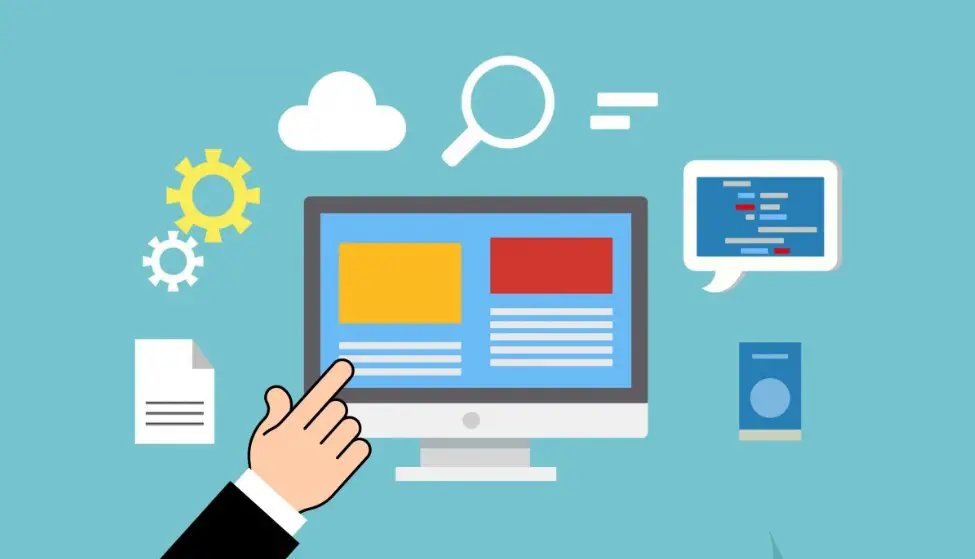
openbaarmaking: dit bericht kan affiliate links bevatten, wat betekent dat wanneer u op de links klikt en een aankoop doet, wij een commissie ontvangen.
wilt u weten hoe u uw eigen server thuis voor webhosting te creëren? Interessant, het is heel gemakkelijk om te doen. Maar als je een beginner bent, kan het een beetje lastig voor je zijn. Echter, we zullen proberen om u te laten zien hoe u uw eigen server te maken om uw site te hosten op uw eigen in dit bericht.
we zullen alle methoden stap voor stap uitleggen. Daarom hopen we dat het voor u gemakkelijk te begrijpen zal zijn. Dus, laten we eens kijken…
dingen die u zou moeten overwegen om uw eigen Server thuis te maken:
hier zijn een paar dingen waar u rekening mee moet houden voordat u uw eigen server maakt.
Beschikt U Over De Middelen?
kortom, U hebt hiervoor een computer met een snelle internetverbinding nodig. Ook, als u wilt dat uw website up de hele tijd, moet u deze PC 24 uur per dag ononderbroken draaien. Hoe beter uw PC configuratie is hoe beter uw website zal presteren. Hier zijn de minimale vereisten van een server.
minimale systeemvereiste:
- opslag: ten minste 60 GB HDD / SSD
- RAM: 2 GB
- CPU: elke Dual Core equivalente CPU met ten minste 2,00 GHz kloksnelheid
- besturingssysteem: Windows of Linux OS
- snelle internetverbinding
nu kunt u natuurlijk een low-end systeem gebruiken om uw server te hosten. Maar als u de beste prestaties van uw website wilt, moet u een krachtig systeem gebruiken, zeker.
Stap # 1 Webstack installeren:
dus wat is webstack? Wat doet het? Simpel gezegd, heb je een paar software nodig om je eigen webserver te starten. Er zijn veel verschillende soorten software die u kunt gebruiken. Maar in ieder geval, je hebt een OS (besturingssysteem), Database software, Script interpreter, en de webserver nodig voor het ontwikkelen van uw volgende website. Nu, u kunt downloaden en installeren ze een voor een.
maar er is een gemakkelijkere uitweg. En het is dat je alle benodigde softwarepakketten helemaal kunt downloaden. En, deze software is te vinden in een verzameling. En, deze verzameling van alle must-have software voor web development staat bekend als web stack.
er zijn verschillende webstacks beschikbaar om te downloaden, zoals Bitnami, WampServer, MAMP, en meer. Dus, u kunt elk van degenen die je het meest wilt gebruiken. Op dit moment is de Apache server een van de meest populaire protocollen voor het hosten van websites. We zullen dus een webstack gebruiken die Apache-servers bevat.
download eerst de software en installeer deze op uw PC. Bij het installeren moet u mogelijk een SMTP-servernaam invoeren. Gebruik in dat geval ‘localhost’ als servernaam. Met dat, je hebt net een web stack al geïnstalleerd.
Stap # 2 Upload Bestanden en inhoud naar uw Server:
open nu uw favoriete webbrowser op uw computer en bezoek dit adres ‘http://localhost’. Klik op de nieuwe pagina op de map ‘/www’. Alle bestanden van uw website zullen zich op deze locatie bevinden. U kunt bestanden uploaden naar deze map. En u kunt ook nieuwe mappen maken en alle mappen op uw manier organiseren.
nu, als u uw website al hebt ontwikkeld. Dan kunt u al die bestanden uploaden in de map ‘/www’.
Stap # 3 Maak een MySQL-Database aan:
meestal als u de website ontwikkelt met behulp van een content management systeem zoals WordPress, Joomla, Drupal, enz. je moet een MySQL database aanmaken op je eigen server. Er zijn vele manieren om een nieuwe MySQL database aan te maken. Echter, het hangt allemaal af van de web stack die u gebruikt.
bijvoorbeeld, u kunt naar het hoofdmenu van uw server gaan en daarna op de ‘phpMyAdmin’ optie klikken. Vervolgens moet u inloggen. Dus, type in ‘root’ in de ‘gebruikersnaam’ vak en het wachtwoord vak moet leeg zijn. Nu, je zal in de ‘phpMyAdmin’ menu. Van daaruit kunt u eenvoudig een nieuwe database aanmaken. U kunt ook aanpassen of bewerken oude MySQL databases vanaf daar.
een ander ding om op te merken, als u een CMS (zoals WordPress) op uw webserver hebt geïnstalleerd, dan zal de MySQL database automatisch worden aangemaakt.
Stap # 4 Toegang tot uw Website:
Nu u alle benodigde software hebt geïnstalleerd en alle bestanden op uw site hebt geüpload, kunt u andere bezoekers naar uw site laten komen. Echter, op dit moment, de site is alleen toegankelijk vanaf uw eigen computer als het nog steeds een lokale website.
om het wereldwijd openbaar te maken, moet u het configuratiebestand van uw nieuw aangemaakte server bewerken. Hier is hoe het te doen…
- bezoek ‘http://localhost ‘vanuit uw browser
- klik vervolgens op de’ Apache ‘optie vanaf daar
- zoek nu het bestand dat bekend staat als’ httpd.conf ‘ op die map en open deze door te dubbelklikken op
- op dit moment vindt u een paar regels code in het bestand. U moet ze één voor één bewerken
de standaard regels zullen zijn:
Order Deny, Allow
Deny from all
u moet deze regels vervangen door:
Order Allow,Deny
Allow from all
- Als u dit hebt gedaan dan hebt u zojuist het configuratiebestand
- van uw webserver bewerkt dan moet u de server opnieuw opstarten. Ga dus naar de pagina’ http://localhost ‘ of ga gewoon terug. En klik vervolgens op de’ Restart all Services ‘ optie
- dat is het. Nu u uw site Openbaar hebt gemaakt
- kunt u of elke andere persoon uit de hele wereld vanaf elke computer toegang krijgen tot uw website door het IP-adres van uw server te bezoeken vanaf dan
Stap #5 krijg een domeinnaam voor uw Site:
op dit moment kunt u alleen toegang krijgen tot uw site met behulp van het IP-adres zoals iets ‘128.0.3.1’. Maar je weet dat het niet gebruikelijk is om toegang te krijgen tot een site met behulp van een IP-adres. Daarom gebruiken we meestal een domeinnaam voor onze site.
maar hoe vindt u een domeinnaam?
interessant is dat er veel websites zijn die domeinnamen verkopen voor een paar dollar. Zo, u kunt uw domeinnaam kopen van die sites. Enkele voorbeelden van domein registratie sites zijn Namecheap, Google domeinen, GoDaddy, enz. Nadat u uw domeinnaam heeft gekocht, kunt u deze toevoegen aan uw website. Hier is hoe…
- eerste, navigeer naar de’ hosts ‘ map op uw PC. Meestal zal het in deze map: ‘C:\Windows\system32\drivers\etc\hosts”. Open nu het bestand met de naam ‘hosts’ met behulp van een documentviewer programma zoals ‘Notepad’
- na het openen van het bestand, moet u deze code plakken: ‘123.0.0.3 domain.com’ onderaan het bestand op een nieuwe regel. Maar vergeet niet om het ‘123.0.0.3’ deel te vervangen door het IP-adres van uw server. En de “your.domain.com’ deel met uw nieuw gekochte domeinnaam
- vervolgens moet u het Apache configuratiebestand opnieuw bewerken. Dus ga naar ‘http://localhost ‘ > Apache> open de ‘httpd.conf ‘ file from there
plak nu de volgende code aan de onderkant van het bestand in een nieuwe regel.
De Code:
<VirtualHost :80>
DocumentRoot “UW AANGEPASTE MAP”
ServerName your.domain.com
<Map “UW AANGEPASTE MAP”>
Options Indexes FollowSymLinks Bevat ExecCGI
AllowOverride All
Vereisen dat alle verstrekte
</Map>
</VirtualHost>
Opmerking: vervang het onderdeel ‘UW AANGEPASTE MAP’ met de standaard map van uw web server. Voor ons was het: ‘c:\wamp\www”. Ook, je moet de ‘ Uw te vervangen.domein.com ‘ deel met uw nieuw geregistreerde domeinnaam.
nu moet u een nieuw tekstdocument op uw PC aanmaken en een paar regels code in dat bestand plakken. Dus je moet een tekstdocument maken met behulp van het Kladblok op uw PC. Je kunt dit nieuwe bestand alles noemen wat je wilt.
en plak deze codes erop:
ServerAdmin
DocumentRoot “YOUR CUSTOM FOLDER”
ServerName your.domain.com
ErrorLog ” logs / example. com. log “
CustomLog ” logs/example.com-access.log ” common
nu moet u het nieuw aangemaakte document handmatig uploaden in deze map (\bin\apache\Apache-VERSION\conf\extra\) van uw webserver. Hier zou de’ versie ‘ de versie van uw geïnstalleerde Apache server zijn. Typisch, De’ uw aangepaste map ‘ zou worden vervangen door ‘c:\wamp\www”.
nadat u dit hebt gedaan, kunt u de Apache-server herstarten. Zo, ga naar de homepage van de server menu en klik op de ‘Restart All Services’ keuze. Open nu de browser op uw pc en bezoek uw site met behulp van de domeinnaam die u zojuist hebt geregistreerd. Als u alles goed hebt gedaan, kunt u de homepage van uw website in uw browser zien verschijnen.
houd er nu rekening mee dat, afhankelijk van uw Windows of de versie van WampServer of Apache server, deze methoden mogelijk niet werken voor u. We hebben echter geprobeerd om de basismethoden van het opzetten van uw eigen server thuis en het hosten van uw website te delen. In dat opzicht zouden de stappen bijna identiek zijn. Dus, we hopen dat het u zal helpen als u op zoek bent naar het creëren van een nieuwe webserver thuis.
Laatste Woorden:
als u bovenstaande post hebt gevolgd, zou het vrij duidelijk moeten zijn dat, als u niet technisch onderlegd bent, het erg moeilijk zal zijn om uw eigen server te maken voor het hosten van uw site. Plus, moet u de kosten van uw computer draaien voor 24 uur constant te dragen.
en als veel bezoekers uw sites bezoeken, hebt u een high-end internetverbinding nodig met zowel hoge upload-als downloadsnelheid. Ook, je moet alles te beheren van de backend naar de frontend van de server en websites op uw eigen.
en, het is niet zo eenvoudig in het geval van grote sites. U kunt uiteraard uw sites te testen voordat de lancering op een lokale webhost. Maar voor grote sites, is het niet aan te raden. Daarom denken we dat het niet ideaal is voor u om uw site bij u thuis te hosten.
als u een grote website wilt lanceren, denken wij dat het altijd beter is om uw hosting te kopen bij een gerenommeerde hostingprovider. Wij raden SiteGround aan als u goedkope maar betrouwbare webhosting wilt.